【Windows10】「ストレージ・センサー」と「ドライブのデフラグと最適化」の違いは?
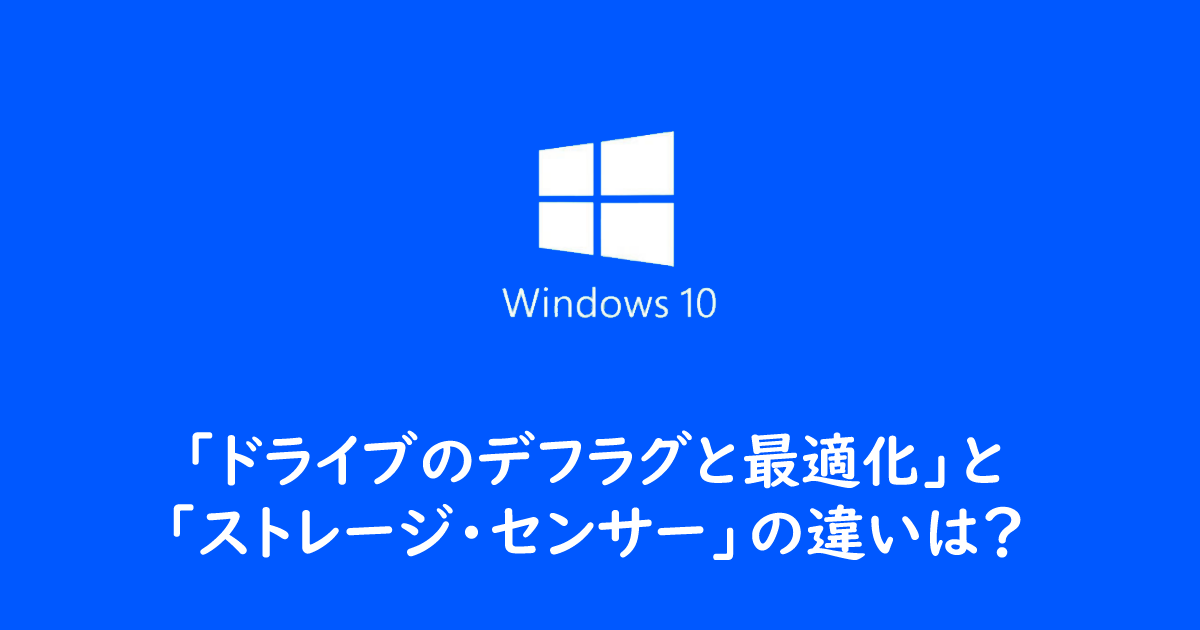
Windows10標準のゴミ掃除ことストレージのクリーンアップしてくれる機能「ストレージ・センサー」
ドライブの空き容量が半分を切ってたので少し軽量化しようと思い、せっかくなのでまず「ストレージ・センサー」を使ってみようと思います
Windows標準の機能なので安心ですね
関連:【Windows10】ストレージセンサーのチェック項目とその効果 | ONE NOTE
「ドライブのデフラグと最適化」との違いは?
Windows10以前からあったコントロ-ルパネルの「ドライブのデフラグと最適化」機能と同じものなのか
気になってたので少し検証できたらな、と
今回は「ストレージ・センサー」の実行後、「ドライブのデフラグと最適化」も試してみようと思います
それで「ドライブのデフラグと最適化」で大きな効果を得られるかどうかですね
「ストレージ・センサー」→「ドライブのデフラグと最適化」で「ドライブのデフラグと最適化」は効果がでないのならスケジュール止めても良いという事ですかね
実行前の空き容量確認
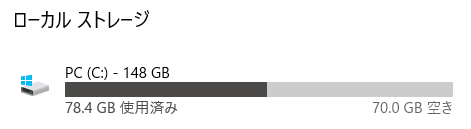
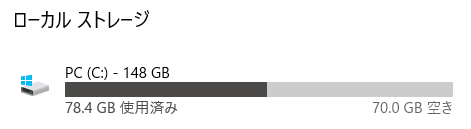
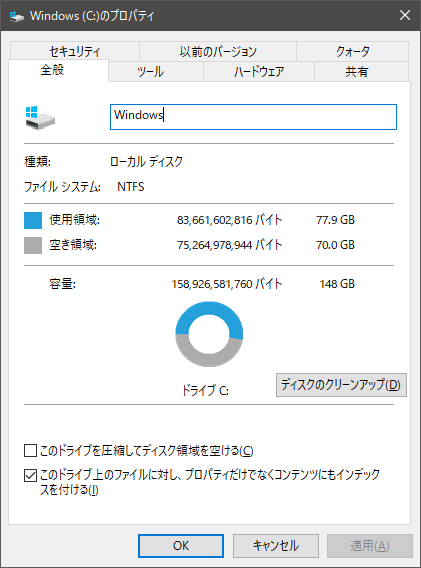
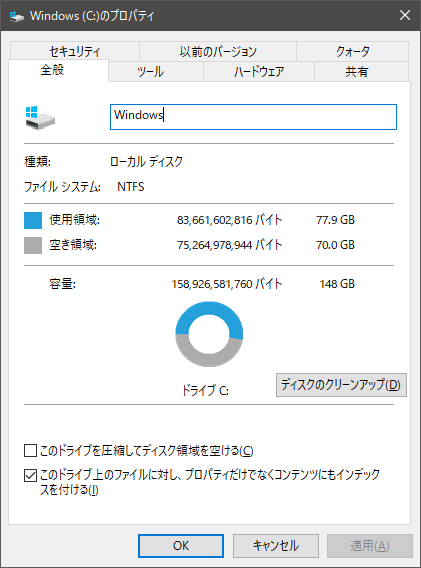
このPCは半年程前にWindows10をクリーンインストールしてるので、そこまで変化はないとは思います
他同様の操作・アプリは使っていません
ダウンロードファイルは少し前に削除したと思います
ゴミ箱は8月からそのままです(^▽^)/
ゴミ箱内の総ファイルサイズの確認は・・できる?うーん、ファイル数しかわからなかったです。
「今すぐクリーンアップ」の使い方とか
ドライブのプロパティから「ディスクのクリーンアップ」があります
が、今回はWindows設定から利用します
「Windows設定」ー「システム」ー「ストレージ」


「空き容量を増やす方法を変更する」
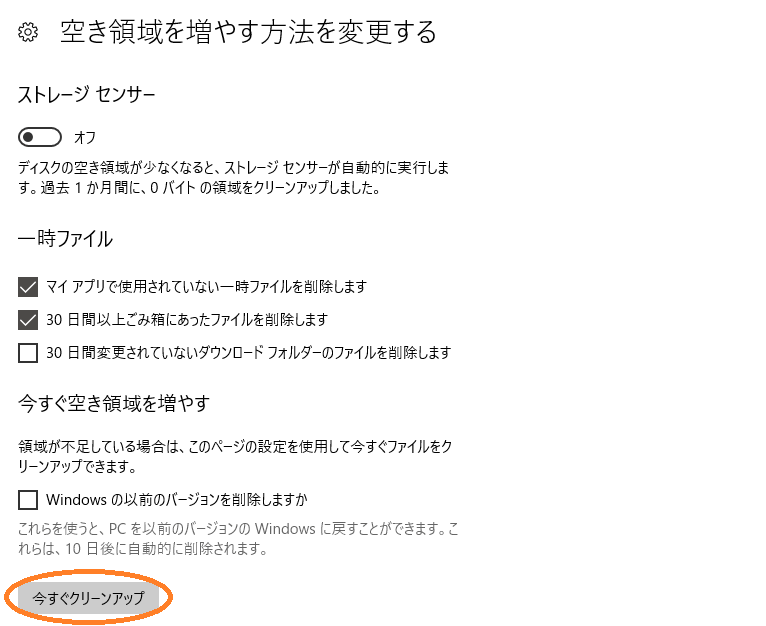
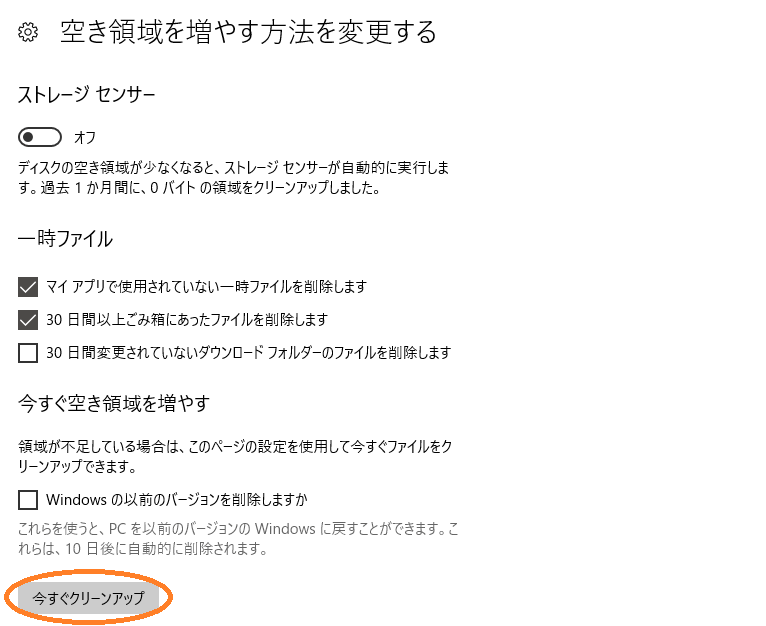
なるほど。
一時ファイルやゴミ箱の掃除、ダウンロードフォルダの掃除は設定してある内容で即時クリーンアップするのかな
「今すぐクリーンアップ」ポチリ
「今すぐクリーンアップ」の実行結果と効果
処理時間は短いですね、タスクマネージャーで何が動いてるか確認する前に終わってしまいました
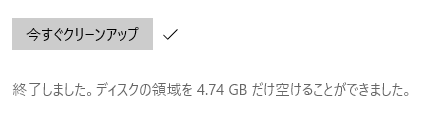
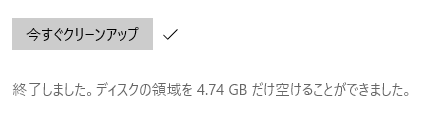
今すぐクリーンアップで5GB弱削減できました
思ったより効果ありました
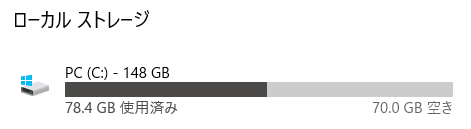
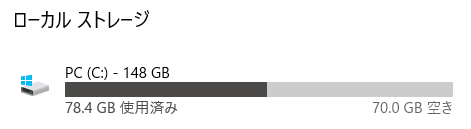
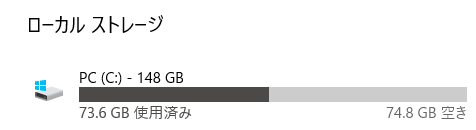
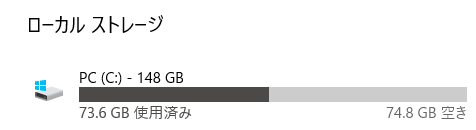
「今すぐクリーンアップ」のではゴミ箱はそのまま
Windows設定の「ストレージ・センサー」の自動化で設定できる項目にある「ゴミ箱の中身」の自動削除は「今すぐクリーンアップ」では実行されないみたいでした
「ダウンロードファイルの削除」はチェックをいれておけば一か月前以前のものは削除されているようです
「ダウンロードファイルの削除」はチェック入れてなかったので入れて再実行したら上記から2GB削減できました
「ドライブのデフラグと最適化」の実行と効果
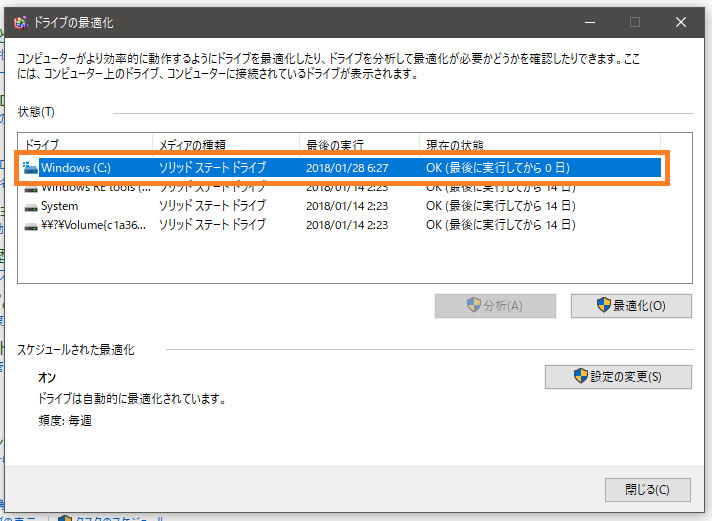
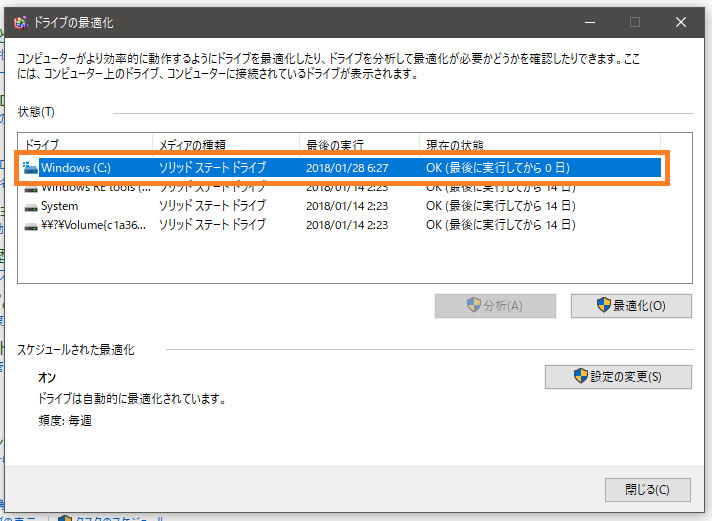
「最後に実行してから0日」
うん、実行するまでもなく「ストレージ・センサー」と「ドライブのデフラグと最適化」は同じもの・・?
でも「ストレージ・センサー」のスケジュール設定はオフなのに「ドライブのデフラグと最適化」のスケジュールは設定されています(どちらもクリーンインストール時のデフォルト設定)
って一瞬思いましたが「最後の実行」の時間は今ではなく数時間前です
たまたま今日実行されてたのですね(汗)
「ストレージ・センサー」と「ドライブのデフラグと最適化」とは別もの
たまたまですが「ドライブのデフラグと最適化」の自動実行から数時間後に手動実行した「ストレージ・センサー」で大きくストレージの空き容量を作れました
「ストレージ・センサー」と「ドライブのデフラグと最適化」とは別ものという事ですね
もしくは同じような処理だったとしても「ストレージ・センサー」の方が効果大という事になります
少なくとも、「ドライブのデフラグと最適化」を使ってるから「ストレージ・センサー」は使う必要はない、という事は全然なさそうですね





ディスカッション
ピンバック & トラックバック一覧
[…] 関連:【Windows10】「ストレージ・センサー」と「ドライブのデフラグと最適化」の違いは? | なるほど。 […]